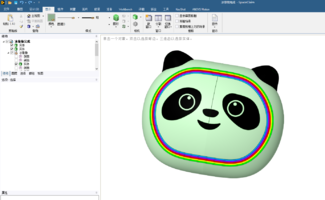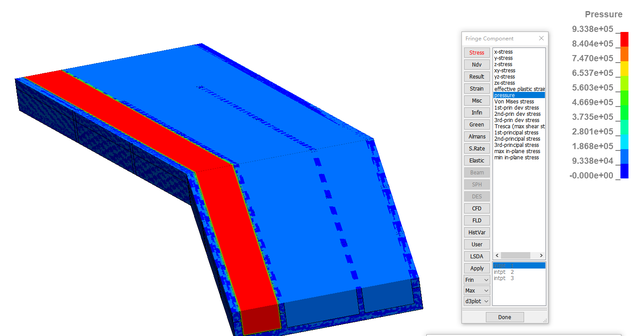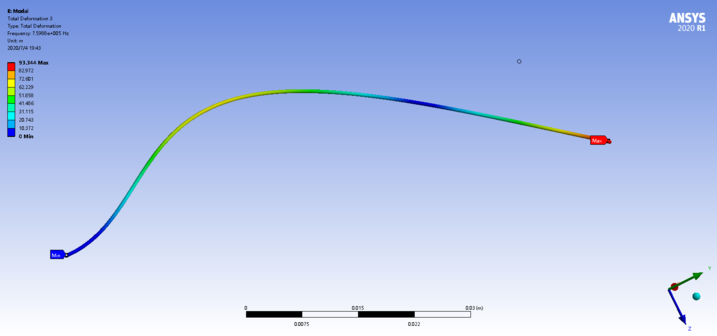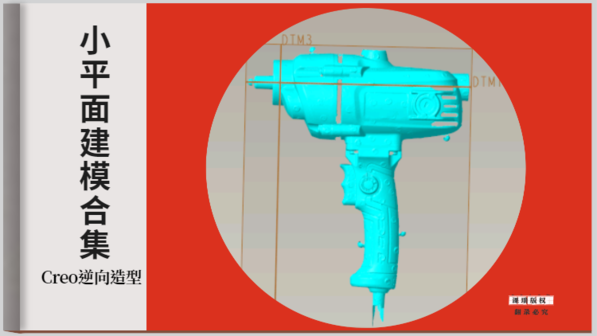玩转SpaceClaim模型处理15 网格划分(D)
子之清扬,杨且之颜也。展如之人兮,邦之媛也!——请大家多多关注点赞。
——————我是分割线——————
SCIM已经写了3篇文章,都是在介绍全局控制,本文开始介绍局部网格控制工具。
3 局部网格控制
局部网格控制工具用于处理模型中某一特定区域的网格。SCIM中的局部网格控制工具包括尺寸、映射/扫掠、图层、匹配等。
局部网格控制的优先级高于全局网格控制,所以应用了局部网格控制后,全局网格对相应几何的控制将被替换,这和Mesh是一样的。

对于这些局部控制的面/边,若要删除局部控制,只需要选中面/边,点击Delet即可删除。
可使用 Size(尺寸)控制工具设置一个面或沿一条边的网格单元尺寸。
如果模型被SCIM划分了块,尺寸可对块的面或边设定尺寸或份数。也可对边界框划分的块进行控制,比如设置边界层数。

使用 映射/扫掠控件在实体或曲面上设置局部网格类型。对于曲面,映射网格的单元畸变少于自由网格,可生成更加一致的网格。自由网格更适用于形状更特殊的几何体。
比如对面施加映射网格控制,选择映射/扫掠工具,选择面,在选项中会出现选项,用户需要选择面网格的形状。

比如对几何体施加映射网格控制,选择映射/扫掠工具,选择体,在选项中会出现选项,选项包括扫掠、映射或自由。

如果选择了 自由,将提示选择体填充类型。

比如圆柱体划分映射网格如下图。

图层即边界层,可用于捕捉模型边界附近的物理属性,例如流体流动仿真中的粘度或结构仿真中的高应力集中。图层控件用于识别您想要在其上挤出正交层的面(曲面),以及设置创建这些层时需要的局部参数。
比如O-grit划分圆柱体过程如下图。需要对圆柱体划分映射网格,然后使用图层工具的面选择器选择圆柱面,选择哪个面就表示哪个面需要做边界层。对于2D模型则使用边选择器。选项中可设置边界层过度比、层数、增长率等。

匹配控件用于规定网格应匹配的面或边多用于旋转与阵列体。例如,可匹配一个饼状区域的侧面,确保复 制扇形区以构成一个完整的饼状结构时,每两个扇形区的网格相匹配。

以圆柱体为例,可通过两种方法实现O形划分。
方法1:标准网格+映射+图层+尺寸,步骤如下。
Step1 在SC中开启网格网格工具。
进入SC中,在菜单栏选择网格,点击开启/关闭按钮,便可进行网格划分。

Step2 新增编辑网格。
点击新增/编辑按钮,选择圆柱体,设置元素形状为四边形+六面体,设置单元尺寸为2mm,确定。

Step3 设置映射网格。
点击映射/扫掠按钮,选择圆柱体,设置为映射网格,确定。(也可点击面选择工具,选择其中一个端面,设置为映射四边形网格。)

Step4 设置膨胀图层。
点击图层按钮,选择圆柱体一周的圆柱面,确定即可。

如果要设置中间O形区域大小,可通过选项设置。

Step5 设置膨胀层数。
点击尺寸按钮,选择O形区外围切割线,设置份数,确定即可。

通过SC(或Workbench)启动Mechanical,可以发现,网格已经被传输过来了。

方法2:边界框网格+图层+尺寸,步骤如下。
Step1 新增编辑网格。
进入SC中,在菜单栏选择网格,点击开启/关闭按钮,便可进行网格划分。

Step2 新增编辑网格。
点击新增/编辑按钮,选择圆柱体,设置元素形状为四边形+六面体,设置块体为边界框,设置单元尺寸确定。此时圆柱端面便生成了边界框和网格预览。

Step3 关联。
点击关联按钮,选择边界框端面的四边形,选中后会高亮显示,主要不是面,而是四个边。如果选中了侧面四边形,只需要双击切换。

却换到选中目标按钮,选中端面圆边,确定。

关联后如下图,此端面的边界框被包容到圆边内。

另一端同样操作,边界框被完全包容,此时圆柱的两端面都变为了映射网格。

Step4 图层。
点击图层按钮,选择边界框端面的四边形,选中后会高亮显示,主要不是面,而是四个边。如果选中了侧面四边形,只需要双击切换。

Step5 设置膨胀份数。
点击尺寸层按钮,选择如下图设置膨胀份数。

本文先写到这里,下一篇文章开始系统介绍SC中的块编辑工具。
祝万事顺遂。